今天給大家帶來windows,8.1安裝vnc客戶端遠程linux圖形界麵,讓您輕鬆解決問題。
本文講述一下在windows8.1操作係統上安裝vnc客戶端,並演示一下如何遠程linux圖形桌麵。如何在windows下圖形遠程操作linux圖形界麵。具體方法如下:
1一、首先在windows係統上下載vnc客戶端
vnc 客戶端可以在官網下載,是個免費的軟件。我們隻需要安裝VNC-Viewer 【後麵參與資料附下載地址】
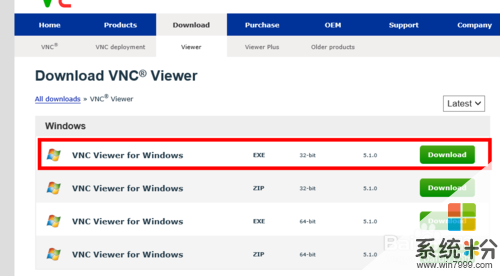 2
2二、然後在係統上運行這個VNC客戶端的軟件,步驟如下
網站提供的是綠色軟件,運行即可,運行界麵如下。

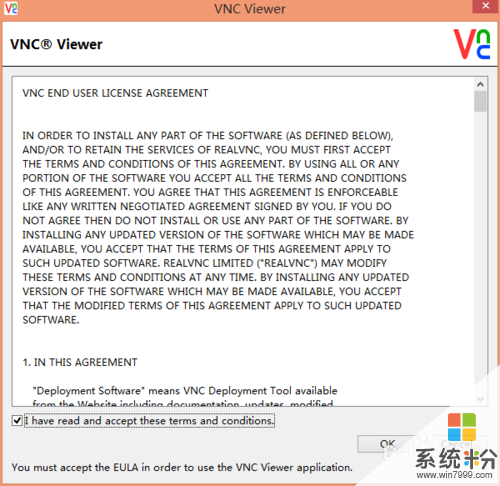
 3
3三、使用VNC遠程linux圖形界麵。
1、首先要VNC服務器端配置好,然後才能使用vnc來遠程linux,要不然隻有客戶端是不可以的。在linux係統上安裝並配置vnc服務器端,本人百度經驗有寫。
2、下麵我們使用vnc客戶端遠程linux服務器端,如下圖
填寫上IP再加上端口,點擊連接即可。然後會提示輸入 vnc密碼,輸入即可進入圖形界麵。如下列圖所示

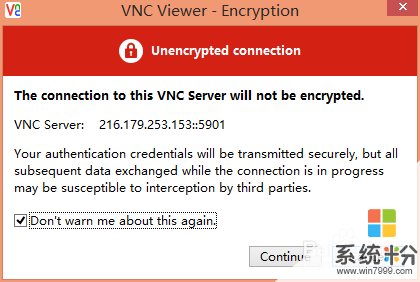

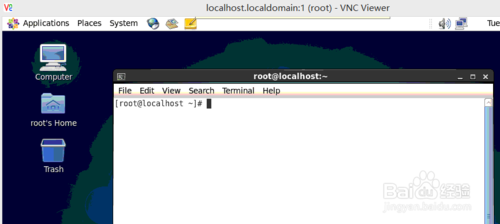 4
4四、總結
雖然linux提供vnc圖形遠程,但圖形界麵是占用一定的資源與帶寬的。在很多的生產係統上,一般不會使用圖形界麵的服務器的,所以如果不使用圖形界麵,盡不要裝,一是避免一些漏洞,另外還可以更好利用係統資源。
vnc客戶端是一個綠色軟件,無須太多的安裝步驟,但軟件一定要到安全的站點下載。最好到官網下載。現在本文已經講述完了,如果有疑問可以聯係本人,一定竭盡所能。
以上就是windows,8.1安裝vnc客戶端遠程linux圖形界麵教程,希望本文中能幫您解決問題。
電腦軟件相關教程